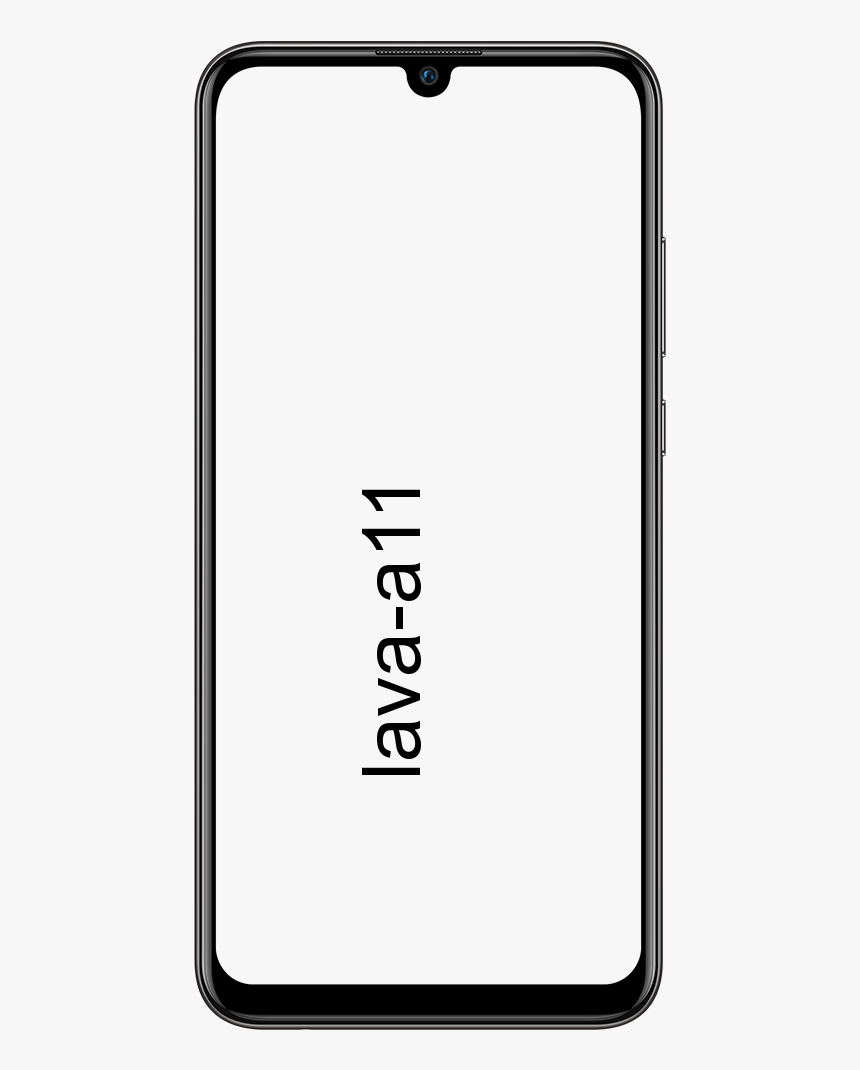Cara Memasang Logo Boot Bersih pada Samsung
Seperti yang telah kita lihat sebelumnya Samsung telefon yang setelah membuka kunci bootloader, setiap kali kita boot telefon, ia selalu menunjukkan mesej amaran yang berkaitan dengan bootloader yang tidak terkunci. Ini bermaksud setiap kali anda boot telefon, ia akan menunjukkan skrin dengan sekumpulan teks yang sama sekali tidak kelihatan baik. Dalam artikel ini, kami akan menunjukkan kepada anda Cara Memasang Logo Boot Bersih pada Samsung. Mari kita mulakan!
Tidak ada yang suka melihat skrin yang mengganggu setiap kali mereka menghidupkan semula telefon mereka. Sekiranya anda ingin mengeluarkannya dan mendapatkan logo but bersih, maka panduan ini sesuai untuk anda. Di sini anda akan mengetahui Cara Memasang Clean Bootlogo pada Samsung S20, S20 +, dan S20 Ultra.
Untuk menyelesaikan masalah, kita perlu memasang fail logo boot bersih di dalam peranti. Panduan ini akan berfungsi untuk ketiga-tiga telefon Galaxy S20. Kaedah ini hanya akan berfungsi jika anda mempunyai akses root pada telefon anda. Oleh kerana kaedah root berfungsi dengan baik, anda boleh memasang logo boot rasmi Samsung dengan mudah pada peranti anda. Sukar untuk melakukan root pada peranti Samsung tetapi mengejutkan rooting telefon Galaxy S20 lebih mudah daripada yang kita harapkan. Oleh itu, jika anda suka melakukan rooting pada peranti anda untuk penyesuaian. Oleh itu, jangan lepaskan peluang kerana mungkin dalam kemas kini selanjutnya prosesnya agak sukar.
Dengan ciri-ciri berita, selalu ada kekurangan yang tidak banyak mempengaruhi prestasi tetapi menjadikan peranti kembung. Oleh itu, kita perlu mengambil langkah-langkah untuk menjadikan peranti itu bersih. Oleh itu, untuk memulakan proses, kami akan mencadangkan memasang logo boot bersih terlebih dahulu. Sebaik sahaja kami mendapat logo but khusus atau animasi but khusus, kami akan berkongsi panduan lain tentangnya.
Cara Memasang Bootlogo pada Telefon Samsung S20
Panduan ini juga akan berguna jika anda mempunyai fail logo but khusus. Tetapi untuk memberi perhatian, kami belum menguji animasi atau logo but khusus sehingga anda harus mencubanya dengan risiko anda sendiri. Tetapi kerana zip logo boot bersih diuji dan berfungsi, anda boleh mencuba ini pada peranti Galaxy S20 anda. Sebelum memasang logo boot Samsung rasmi di telefon anda, laksanakan syarat-syarat yang penting untuk mem-flash logo boot.
Langkah-langkah untuk memasang logo Clean Boot pada Galaxy S20
Pasang Logo Boot Bersih pada proses Samsung adalah mudah tetapi anda masih harus berhati-hati semasa memasang logo but. Jadi mari kita mulakan langkahnya.
- Salin fail zip yang dimuat turun ke komputer anda dan ekstraknya untuk mendapatkan fail tar.
- Ekstrak fail zip Odin dan jalankan Odin.exe .
- Sekarang matikan telefon anda. Tekan dan tahan Volume Naik + Turunkan Volume bersama-sama dan apabila menahan kedua-dua butang sambungkan komputer anda melalui USB.
- Lepaskan kedua butang apabila anda melihat Amaran skrin dengan pilihan.
- Kemudian tekan butang Volume Naik sekali untuk memasukkan Galaxy S20 ke dalamnya Mod Muat turun.
- Alat Odin kini akan mengesan telefon anda dan menunjukkan warna biru berhampiran ID: COM.
- Klik pada AP tab dan muatkan fail tar (up_param.tar) yang anda dapat setelah mengekstrak fail yang dimuat turun
- Setelah selesai klik pada Mulakan untuk mem-flash Clean Bootlogo pada Galaxy S20.
Jadi, setelah mem-flash telefon akan reboot ke sistem. Dan dari sana, anda akan melihat kesannya dan tidak akan menunjukkan sebarang mesej amaran. Sekiranya anda mempunyai permintaan mengenai panduan Pasang Logo Boot Bersih pada Samsung untuk kami. Kemudian anda boleh berhubung dengan kami di Media Sosial pada bila-bila masa. Sekiranya anda menunggu ROM khusus dan animasi boot tersuai, ia dijangka akan datang tidak lama lagi.
Kesimpulannya
Baiklah, Itu semua Orang! Saya harap anda menyukai artikel Pasang Logo Boot Bersih di Samsung ini dan dapat membantu anda. Beri kami maklum balas anda mengenainya. Juga jika anda mempunyai pertanyaan lebih lanjut yang berkaitan dengan artikel ini. Kemudian beritahu kami di bahagian komen di bawah. Kami akan kembali sebentar lagi.
Selamat Hari yang Hebat!
Lihat juga: Panduan Pengguna - Cara Memasang Kemas kini Emui 10 pada Huawei